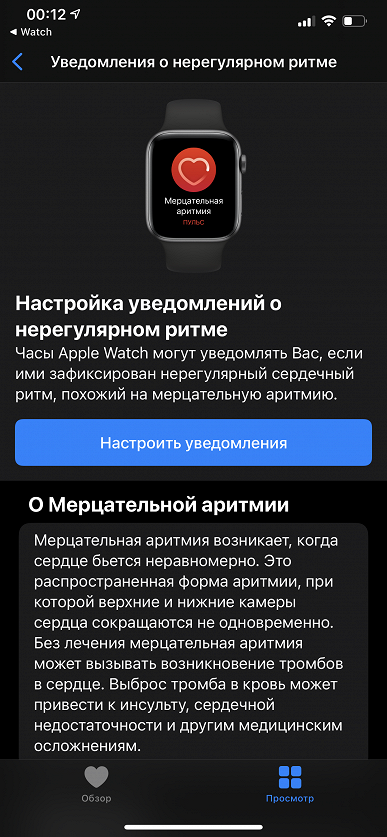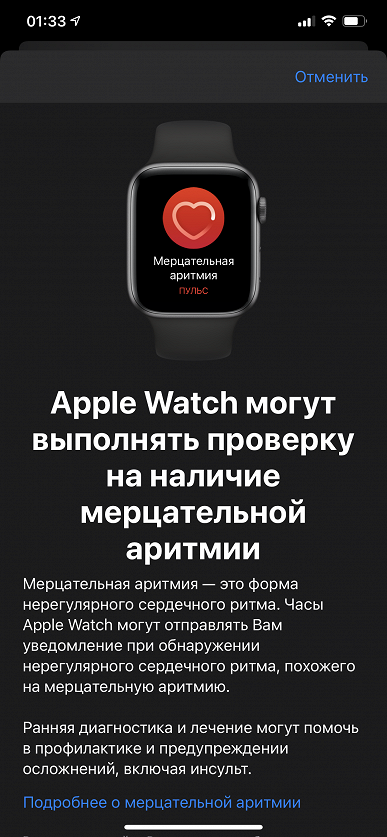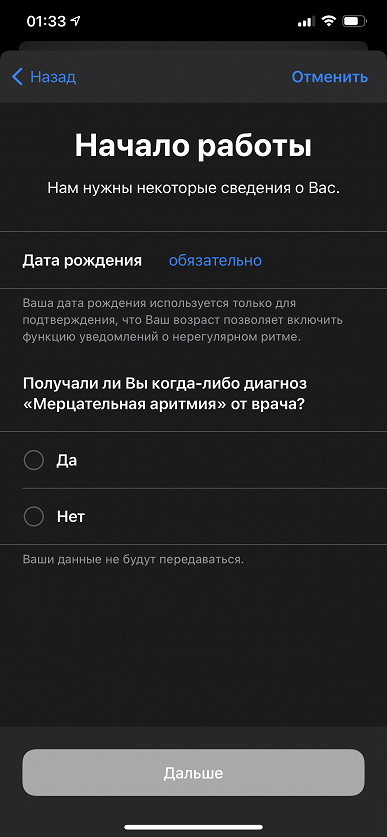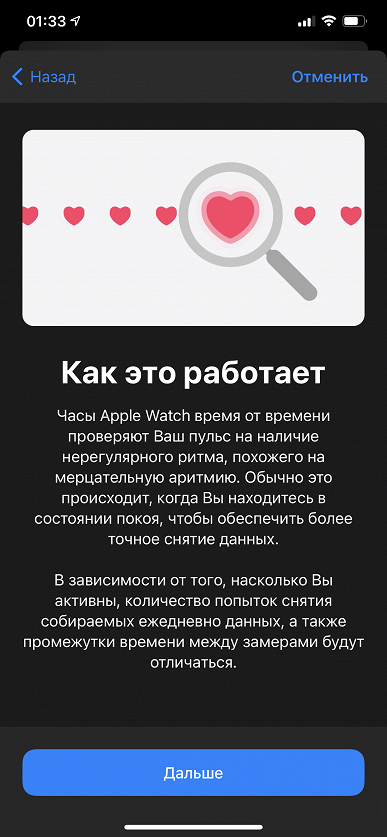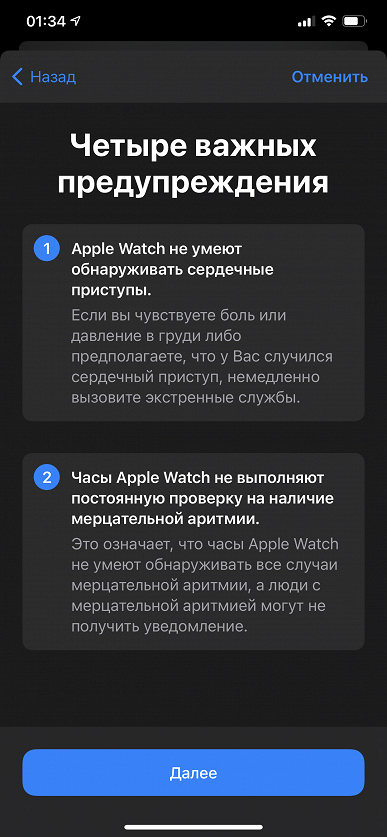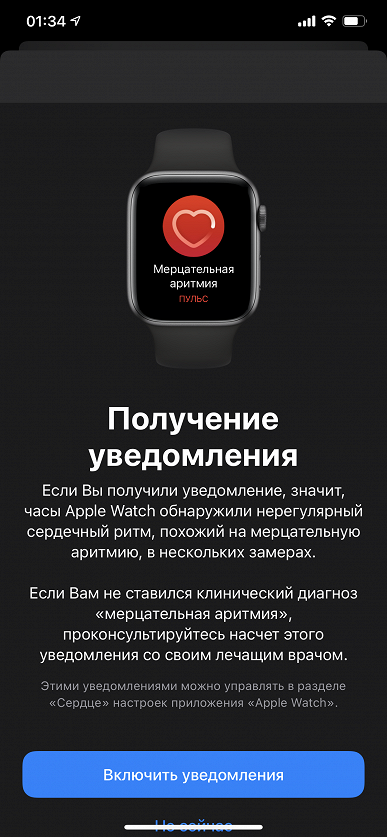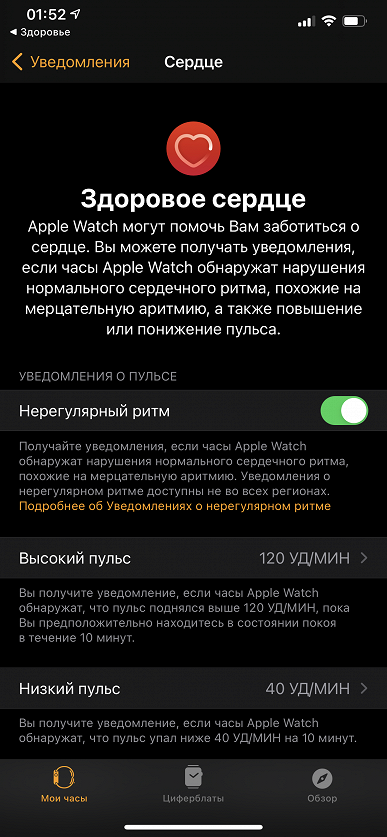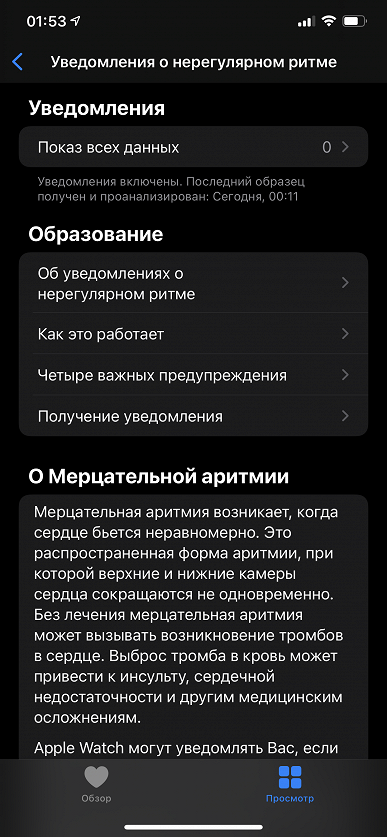Нужен ли блютуз для apple watch
Узнайте о функциях Bluetooth и Wi-Fi на часах Apple Watch, их использовании, а также о возможностях моделей GPS + Cellular.

Чтобы пользоваться всеми возможностями Apple Watch, необходимо включить функции Wi-Fi и Bluetooth на сопряженном iPhone. Откройте Пункт управления на iPhone и убедитесь, что функции Wi-Fi и Bluetooth включены.
Часы Apple Watch используют Wi-Fi и Bluetooth для связи с сопряженным iPhone. Часы с поддержкой сотовой связи могут подключаться через сотовую сеть. Часы интеллектуально переключаются между этими каналами связи, выбирая наиболее энергоэффективное подключение. Ниже приведен порядок действий.
- Если устройства Apple Watch и iPhone находятся в непосредственной близости друг от друга, используется Bluetooth, что экономит заряд аккумулятора.
- Если подключение по Bluetooth невозможно, часы Apple Watch будут использовать Wi-Fi. Например, при обнаружении поддерживаемой сети Wi-Fi, когда iPhone находится вне радиуса действия Bluetooth, данные будут передаваться по Wi-Fi.
- Если Bluetooth и Wi-Fi недоступны и вы настроили тарифный план сотовой связи, модели Apple Watch с поддержкой сотовой связи могут подключаться к сотовым сетям.
Подключение к поддерживаемой сети Wi-Fi
Часы Apple Watch могут подключаться к сетям Wi-Fi в следующих случаях.
- Устройство iPhone, в данный момент подключенное к часам по Bluetooth, подключалось к указанной сети ранее.
- Сеть Wi-Fi соответствует стандарту 802.11b/g/n (2,4 ГГц).
Выбор сети Wi-Fi
Включение и отключение Wi-Fi

- Нажмите в нижней части экрана и удерживайте нажатие.
- Подождите, пока откроется Пункт управления, затем смахните вверх.
- Нажмите значок Wi-Fi . Он станет темным, и устройство отключится от всех сетей, к которым было подключено.
Отключение от сетей Wi-Fi возможно только на моделях Apple Watch (GPS + Cellular). После отключения от сети Wi-Fi часы Apple Watch не будут автоматически подключаться к ней снова, пока не будет выполнено одно из указанных ниже действий.
- Вы включите функцию Wi-Fi в программе «Пункт управления».
- Ваша геопозиция изменится.
- Наступит 05:00 по местному времени.
- Устройство будет перезапущено.

Использование сотовой сети
Модели Apple Watch (GPS + Cellular) могут подключаться к сотовым сетям. В результате можно совершать вызовы и использовать данные или программы без iPhone или подключения к Wi-Fi. Сведения о добавлении Apple Watch в тарифный план сотовой связи см. в этой статье.
Проверка мощности сигнала
- Нажмите в нижней части экрана и удерживайте нажатие.
- Подождите, пока откроется Пункт управления, затем смахните вверх.
- Проверьте цвет кнопки сотовой связи .

При наличии подключения кнопка сотовой связи становится зеленой . Зеленые точки показывают мощность сигнала.

Если тарифный план сотовой связи активен, но часы Apple Watch подключены к iPhone или Wi-Fi, кнопка сотовой связи становится белой.
Включение и отключение сотовой связи


Apple Watch или любят, или ненавидят. Но никто не спорит, что другую носимую электронику нельзя полноценно использовать с iPhone. Именно поэтому в мире они продаются в количестве даже большем, чем обычные часы. Это поражает.
Еще больше удивляет, что многие используют Apple Watch не на 100%. Для того, чтобы помочь каждому раскрыть их потенциал, мы в очередной раз собираем самые важные и интересные фишки устройства. Вы наверняка не знали даже половину.
1. Создайте копию любого циферблата, чтобы поэкспериментировать с его внешним видом

Что сделать: откройте приложение Watch на iPhone; выберите циферблат, который необходимо продублировать; перейдите в меню дополнительных действий и используйте возможность «Сохранить в Файлы»; запустите сохраненный в «Файлах» файл и добавьте такой же циферблат на Apple Watch.
Встроенной функции, которая поможет дублировать циферблаты Apple Watch, нет. Тем не менее, если вам нужно создать аналогичный вотчфейс с минимальными правками, то теперь вы знаете, как это максимально быстро сделать.
2. Отключите автоматическое распознавание запястья, если носите часы с украшениями

Что сделать: откройте приложение Watch на iPhone; перейдите в раздел «Код-пароль»; переведите в неактивное положение переключатель «Распознавание запястья».
В стандарте Apple Watch определяют, что надеты на запястье, с помощью пульсометра и других датчиков на тыльной стороне. Но, если под часы попадает посторонний объект, они тут же решают, что сняты с руки. В этом случае они отключают всегда включенный экран и просят повторно ввести пароль.
Это обычно происходит, когда вы носите на запястье не только Apple Watch, но и другие штуки: например, браслеты. В этом случае заданную возможность лучше всего выключить. Без нее будет проще управляться с часами.
3. Время работы Apple Watch Series 5 и 6 можно увеличить, отключив одну настройку

Что сделать: откройте приложение Watch на iPhone; перейдите в раздел «Основные»; разверните меню «Активация экрана»; переведите в неактивное положение переключатель «При подъеме запястья».
На Apple Watch Series 5 и Series 6 в стандарте и без того работает всегда включенный экран. Поэтому в дополнительной его активации на полную яркость нет смысла. Если отключить ее, автономность умных часов ощутимо увеличится.
4. Можно изменить вид меню приложений: сетка или список

Что сделать: откройте приложение Watch на iPhone; перейдите в раздел «Просмотр приложений»; выберите необходимый вариант отображения софта: «Сетка» или «Список».
Ранее изменить формат отображения меню приложений можно было сильным нажатием на экран Apple Watch. Но от Force Touch в часах отказались и полностью выпилили все соответствующие действия из самом системы.
Все, что нельзя было заменить длительным удержанием экрана, разнесли по разным частям параметров часов. Теперь вы знаете, где сейчас находится одна из востребованных фишек.
5. Считайте сколько калорий сжигается в компьютерных играх

Что сделать: запустите приложение «Тренировка» на Apple Watch; выберите вариант «Спортивный симулятор» — если его нет в базовом меню, перенести сюда его получится с помощью кнопки «Добавить тренировку».
В последних ревизиях watchOS появилась возможность контролировать свою активность во время компьютерных игр. В особенно активных вы сжигаете немало калорий, и будет неплохо точно знать, сколько именно.
6. Настройте автоматическую смену циферблатов по геопозиции или времени суток

Что сделать: откройте приложение «Быстрые команды» на iPhone; перейдите в раздел «Автоматизация»; создайте новую автоматизацию с необходимым для изменения циферблата Apple Watch условием; нажмите на кнопку «Добавить действие» и найдите вариант «Задать циферблат».
В последних версиях iOS и watchOS появилась возможность автоматически менять циферблаты Apple Watch по заданным условиям. К примеру, вечером на них может активироваться один вотчфейс, а утром — другой.
7. Часы могут контролировать ваш iPhone даже в «Авиарежиме»

Что сделать: откройте приложение Watch на iPhone; перейдите в раздел «Основные»; разверните меню «Авиарежим»; переведите в активное положение переключатель Bluetooth.
Apple Watch связываются с iPhone через Bluetooth. Если не отключать его при активации «Авиарежима», связь не потеряется. У вас останется возможность контролировать воспроизведение на смартфоне с часов и не только.
8. Используйте «Учебное время», чтобы не отвлекаться во время работы или учёбы
Что сделать: на Apple Watch откройте «Пункт управления» смахиванием от нижнего края экрана; выберите вариант «Изменить» и добавьте значок с изображением ученика за партой — теперь можете включать его, чтобы часы не отвлекали.
При активации режима «Учебное время» на Apple Watch прекращают работать уведомления, приложения и расширения. Его логично использовать не только во время пар и уроков, но и в ходе любой профессиональной деятельности. Продуктивность повысится.
9. «Обновление контента» можно отключить, чтобы увеличить автономность

Что сделать: откройте приложение Watch на iPhone; перейдите в раздел «Основные»; разверните меню «Обновление контента»; переведите в неактивное положение переключатель «Обновление контента».
Функция «Обновление контента» предназначена для фонового апдейта данных в заданных приложениях. Даже если ее полностью выключить, она все равно продолжит работать для всего софта, расширения которого используются на циферблатах.
Суть в том, что весь софт, который вами востребован, вынесен на вотчфейсы. Остальной же не нуждается в оперативном обновлении, поэтому это можно отключить, чтобы увеличить время автономной работы устройства.
10. Включите функцию «Автозапуск ПО с аудио», чтобы не запускать приложения вручную

Что сделать: откройте приложение Watch на iPhone; перейдите в раздел «Основные»; разверните меню «Активация экрана»; переведите в неактивное положение переключатель «Автозапуск ПО с аудио».
Доступ к приложению «Исполняется» или к конкретной программе, которая в данный момент времени использует воспроизведение, доступен по одному нажатию на специальный индикатор в верхней части экрана Apple Watch.
Поэтому запускать приложение на весь экран автоматически нет большого смысла. Все же, на циферблатах может быть более полезная и актуальная для вас информация.
11. Избавьтесь от случайных запусков Siri через Digital Crown

Что сделать: наденьте часы так, чтобы колесико Digital Crown было направлено в сторону от кисти; откройте приложение Watch на iPhone; перейдите в раздел «Основные»; разверните меню «Положение часов»; переключите положение колесика: «Digital Crown слева» или «Digital Crown справа».
Обычно часы то и дело запускают голосового ассистента: особенно в зимней одежде с длинными рукавами, которая прислоняет их к запястью. Выход — развернуть их вверх ногами, чтобы колесико находилось с обратной стороны. Попробуйте.
12. Смотрите пройденные шаги без дополнительного софта

Что сделать: откройте приложение «Активность» на Apple Watch; пролистайте данное меню вниз.
Немногие знают, что для анализа числа пройденных шагов сторонние приложения не нужны. Для этого вполне подойдет и встроенная «Активность». Как оказалось, оно не только для закрытия кругов подходит.
13. Заставьте часы сказать текущее время голосом

Что сделать: откройте приложение Watch на iPhone; перейдите в раздел «Часы»; переведите в активное положение переключатель «Время вслух» и определите вариант: «Зависит от Бесшумного режима» или «Всегда произносить» — после этого нужно зажать любой циферблат часов двумя пальцами.
Конкретные сценарии для использования данной фишки назвать достаточно трудно. Тем не менее, сам периодически пользуюсь ей в суете рабочих будней.
14. Включите ежечасный сигнал, как в старых электронных часах

Что сделать: откройте приложение Watch на iPhone; перейдите в раздел «Универсальный доступ»; разверните меню «Перезвон»; переведите в активное положение переключатель «Перезвон»; выберите регулярность в пункте «Расписание» и определите мелодию в пункте «Звуки».
Очень полезная функция, которая поможет контролировать время и не зависать в бесполезных процессах слишком надолго. Каждый раз, когда часы издают сигнал, обращаю внимание на текущее время и перестраиваю свои дела, чтобы все успеть.
15. Берегите слух с функцией контроля шума

Что сделать: откройте приложение Watch на iPhone; перейдите в раздел «Шум»; переведите в активное положение переключатель «Измерение окружающих звуков».
Фича контролирует громкость окружающих звуков и дает рекомендации, если вокруг слишком шумно. Это особенно важно, учитывая тот факт, что уши очень просто привыкают к конкретному гулу. Но он продолжает пагубно влиять на них.
Если фишка активна, часы сообщат, что вокруг сильно громко и предложат изменить локацию или сделать домашнюю аудиосистему потише.
16. Отключите «Снимки экрана», чтобы не засорять память

Что сделать: откройте приложение Watch на iPhone; перейдите в раздел «Основные»; переведите в неактивное положение переключатель «Снимки экрана».
Сам включаю функцию, только когда работаю над подобными материалами. В остальных случаях она не нужна, но кнопки то и дело нажимают сами и засоряют мою галерею.
17. Сделайте экран своих Apple Watch черно-белым

Что сделать: откройте приложение Watch на iPhone; перейдите в раздел «Универсальный доступ»; переведите в активное положение переключатель «Оттенки серого».
Черно-белый экран на часах иногда выглядит очень даже стильно. Попробуйте.
18. Снимайте селфи с помощью iPhone и Apple Watch

Что сделать: оберните ремешок Apple Watch вокруг iPhone, как показано на снимке выше; запустите приложение «Пульт Камеры» и сделайте классное селфи на основную камеру своего смартфона.
Качестве ваших селфи разительно вырастет, если будете делать их на основные камеры своего iPhone, а не на фронтальную.
19. Выводите на экран текущий курс рубля к доллару

Что сделать: откройте приложение «Акции» на iPhone; добавьте в него позицию RUB=X; откройте приложение Watch на iPhone; откройте необходимый циферблат; добавьте на него расширение «Акции».
Если активно следите за курсом отечественной валюты, можете вывести его на самое видное место.
20. Следите за высотой над уровнем моря через «Компас»

Что сделать: откройте приложение «Компас» на Apple Watch; пролистайте его главное меню вниз.
Далеко не все знают, что встроенный в Apple Watch высотометр спрятан в приложении «Компас». Теперь вы в курсе.
Наряду с новым флагманом Watch Series 6 компания Apple в этом году впервые выпустила и более доступную версию своих умных часов — Watch SE. При цене в полтора раза ниже, чем у Watch Series 6, эта модель дает пользователю почти тот же набор возможностей, за исключением измерения кислорода в крови, ЭКГ (что появится в watchOS 7.1) и всегда включенного дисплея. Кроме того, здесь SoC предыдущего поколения — по оценке Apple, она на 20% медленнее. Мы решили изучить гаджет, оценить его продолжительность автономной работы, сравнить с моделью Watch Series 5, которая все еще есть в продаже у некоторых реселлеров, и понять, стоит ли покупать Watch SE.

Общие сведения о новых часах мы изложили в материале по итогам презентации. Поэтому не будем повторяться и познакомимся с продуктом очно.
Но для наглядности — вот характеристики Apple Watch SE в сравнении с Series 6 и Series 5.
Изучение этой таблицы может напомнить детскую игру «найди 10 отличий». Хотя их, будем откровенны, меньше 10. Итак, у SE нет возможности держать дисплей постоянно включенным. Причем, поскольку у Series Watch 5 эта опция есть, а SoC и экран у них одинаковые, явно эту функцию отключили просто программно. Нет у SE и ЭКГ — долгожданной функции, которая появится в ближайшем обновлении watchOS — 7.1. Здесь уже дело в том, что оптический датчик сердечного ритма у SE 2-го поколения, а у Watch Series 4/5/6 — 3-го. Впрочем, Watch SE умеют автоматически измерять пульс и предупреждать о его нерегулярности.
А вот пульсоксиметра (то есть измерения количества кислорода в крови, SpO2) нет не только в Watch SE, но и в Apple Watch Series 5, так что это как раз аппаратное новшество Series 6, не реализованное в более дешевой модели.
И последнее: материал корпуса. На первый взгляд, тут Watch SE уступает старшим собратьям, но по факту в России никакой разницы нет, так как другие материалы корпуса, кроме алюминиевого, у нас недоступны. Цветов, однако, меньше, чем у Watch Series 6: три вместо пяти.
Комплектация
Часы поставляются в полностью белой суперобложке с черным логотипом Apple и словом Watch. Для сравнения — у Apple Watch Series 6 логотип и Watch были просто выдавлены, и это, конечно, производило особое впечатление.

Внутри суперобложки — две коробки: в одной — сами часы и зарядное устройство, в другой — ремешок. В том комплекте, который у нас был на тестировании, представлен обычный силиконовый ремешок, не отличающийся от такового у часов предыдущих поколений. У Watch Series 6 было все то же самое.

Никаких отличий в комплектации Apple Watch SE от Series 6 нет. В обоих отсутствует зарядный блок. Производитель обосновывает это заботой об окружающей среде — мол, зачем увеличивать количество пластика, если у каждого пользователя и без того достаточно USB-зарядок. В принципе, разумный аргумент. Но, конечно, в Сети поднялось множество возмущений на тему того, что Apple пытается сэкономить, прикрываясь модными экологическими аргументами.

Есть, однако, в этом и один несомненный плюс: упаковка стала компактнее. Это значит, что хранить ее будет проще.
Дизайн
Дизайн самих часов отличается от Series 6 и Series 5 лишь минимально. Размеры корпуса полностью идентичны, расположение микрофона, динамика, кнопок, материалы и экран — тоже.

Правда, Watch SE выпускаются только в серебристом, черном и золотом вариантах, и синий или красный цвета доступны лишь покупателям Series 6. Но если взять мне модели одного цвета, то разницу можно будет заметить лишь по тыльной стороне, где у Watch SE нет глазков пульсоксиметра. В этом плане новинка ближе к Series 5, хотя отличия тоже есть. На фото Watch Series 5 и Watch SE рядом.

Внешний вид ободка вокруг единственного глазка оптического датчика пульса немного изменился — и это как раз свидетельство того, что датчик у SE более старый, второго поколения, а не третьего. Впрочем, именно с точки зрения дизайна для пользователя разницы нет: прилегают к руке часы так же, ну и тыльная сторона все равно не видна при ношении часов.

Такое же косметическое изменение коснулось и цвета колесика Digital Crown. Раньше его поверхность была темной, теперь, в Watch SE, она однотонная с серебристым корпусом. Ну а отличить Watch Series 5 и Watch SE спереди и вовсе невозможно.

Как, впрочем, и отличить Watch SE от Watch Series 6, но при условии, что Watch Series 6 не синие и не красные — этих цветов не было ни у модели предыдущего поколения, ни у Watch SE.

Разумеется, к Apple Watch SE подходят все те же ремешки, что и к Watch Series 5/6. В частности, их можно использовать с новыми монобраслетами (о них и о том, как их правильно выбирать, мы подробно рассказывали в статье про Watch Series 6).

В целом, можно признать, что дизайн Watch SE ничуть не уступает ни Watch Series 5, ни даже Watch Series 6, если только не считать меньший выбор цветов корпуса.
Экран
Часы доступны с двумя размерами дисплея: 40 мм и 44 мм — так же, как у Watch Series 4/5/6. Аналогично и разрешение: 324×394 и 368×448 соответственно. У нас были часы с диагональю экрана 44 мм.
Мы провели подробную экспертизу экрана с использованием измерительных приборов. Ниже — заключение редактора разделов «Мониторы» и «Проекторы и ТВ» Алексея Кудрявцева.
Лицевая поверхность экрана выполнена в виде устойчивой к появлению царапин стеклянной пластины с зеркально-гладкой изогнутой к краям поверхностью. На внешней поверхности экрана есть специальное олеофобное (жироотталкивающее) покрытие, (эффективное, гораздо лучше, чем у Google Nexus 7 (2013)), поэтому следы от пальцев удаляются существенно легче, а появляются с меньшей скоростью, чем в случае обычного стекла. Судя по отражению объектов, антибликовые свойства экрана лучше, чем у экрана Google Nexus 7 2013. Для наглядности приведем фотографию, на которой в выключенных экранах отражается белая поверхность:

Здесь стоит оговориться: Apple обещает яркость до 1000 кд/м², но проверить это невозможно, потому что при измерении яркости частично перекрывается датчик освещенности и яркость автоматически снижается, а отключить эту функцию нельзя. Так что подтвердить обещанные производителем цифры мы не смогли, но оснований не доверять Apple у нас нет.
Как уже было сказано, автоматическая регулировка яркости по датчику освещенности работает всегда. Пользователь может только вносить коррективы в работу этой функции, выбирая один из трех уровней. На любом уровне яркости есть модуляция с частотой 60 Гц, но амплитуда ее небольшая, поэтому мерцания не видно. Графики зависимости яркости (вертикальная ось) от времени (горизонтальная ось) иллюстрируют изложенное выше (три уровня яркости):

В этом экране используется матрица AMOLED — активная матрица на органических светодиодах. Полноцветное изображение создается с помощью субпикселей трех цветов — красного (R), зеленого (G) и синего (B) в равном количестве, что подтверждается фрагментом микрофотографии:

Для сравнения можно ознакомиться с галереей микрофотографий экранов, используемых в мобильной технике.
Спектры типичны для OLED — области первичных цветов хорошо разделены и имеют вид относительно узких пиков, перекрестное подмешивание цветов небольшое:

Соответственно, охват заметно шире sRGB, он практически равен DCI.

Поэтому типичные изображения (с охватом sRGB) на экране часов Apple Watch имеют увеличенную насыщенность, хотя в случае данной фотографии насыщенность явно меньше, чем она должна быть для такого охвата:

Напомним, что в случае предыдущих версий Apple Watch все изображения отображались в режиме sRGB. Видимо, в этой версии производитель изменил алгоритм работы, и то, как картинки отображаются, стало как-то зависеть от типа изображений (файлы JPG или PNG) и, вероятно, от способа копирования. Цветовая температура белого и серого поля равна примерно 7260 К, а отклонение от спектра абсолютно черного тела (ΔE) — порядка 6 единиц. Цветовой баланс хороший. Черный цвет — просто черный под любыми углами. Он настолько черный, что параметр контрастности в данном случае неприменим. При перпендикулярном взгляде равномерность белого поля отличная. Экран характеризуется великолепными углами обзора с гораздо меньшим падением яркости при взгляде на экран под углом в сравнении с ЖК-экранами, однако под большими углами белый немного уходит в синеву. В целом, качество экрана Apple Watch очень высокое.
Функциональность
Как мы уже не раз отметили, главное новшество Apple Watch Series 6 — измерение количества кислорода в крови — на Apple Watch SE недоступно. Нет здесь и поддержки измерения ЭКГ, которая появилась с выходом обновления watchOS 7.1 и iOS 14.2. Тем не менее, новые операционные системы все-таки добавляют новую важную возможность на Watch SE, как и на остальные Apple Watch, поддерживающие watchOS 7. Это уведомления о мерцательной аритмии.
Для настройки функции необходимо указать свою дату рождения и отметить, ставился ли когда-либо вам диагноз «мерцательная аритмия».
Принцип работы очень простой: часы периодически проверяют ваш пульс на предмет нерегулярного ритма, когда вы находитесь в состоянии покоя. В случае, если будет замечено нечто подозрительное, вы получите уведомление, и в этом случае стоит показаться врачу. При этом Apple подчеркивает: сами часы не ставят диагноз и, наоборот, не могут гарантировать отсутствие заболеваний. Это лишь инструмент, который может сигнализировать о каких-то гипотетических проблемах.
После активации функции ее можно скорректировать в меню «Сердце» приложения «Здоровье», а также отключить уведомления в приложении Watch, управляющем часами.
При этом на самих часах вы никак не можете вручную запустить этот тест. Его суть как раз в фоновых измерениях.
Повторим, что это доступно не только на Apple Watch SE, но радует, что производитель не стал обделять покупателей удешевленной версии флагмана этой новой возможностью.
Есть здесь и проверка мытья рук. Причем, вы можете настроить не только отслеживание длительности процедуры (считается, что это надо делать не менее 20 секунд), но и включить напоминания о необходимости мытья рук при приходе домой (для этого надо добавить адрес в приложении «Здоровье»).
Вообще, по совокупности возможностей Apple Watch SE — одни из лучших часов на рынке. Да, здесь нет экспериментальных медицинских возможностей, которые внедряет Apple и некоторые другие производители — измерения кислорода в крови, измерения кровяного давления, ЭКГ. Но зато всё, что уже хорошо отработано и действительно необходимо самому широкому кругу пользователей, в Apple Watch SE есть. Множество тренировок, включая требующие GPS и полноценную влагозащиту, тот же набор циферблатов, что в Apple Watch Series 6, сторонние приложения и циферблаты с возможностью установки их напрямую на часы, возможность телефонных разговоров через часы, диктофон с автоматической синхронизацией записей со смартфоном (очень полезно, когда надо записать телефонный разговор, а других устройств под рукой нет: ставишь смартфон на громкую связь и включаешь диктофон на часах), управление музыкой и воспроизведение ее непосредственно с часов, к которым можно подключить AirPods и другие Bluetooth-наушники, оплата с помощью Apple Pay.
Радует, что производитель не стал искусственно обрубать возможности Apple Watch SE, чтобы повысить привлекательность флагманской модели. Пожалуй, разве что огорчает отсутствие ЭКГ, но это связано с более ранней версией оптического датчика. Ну, надо же было хоть на чем-то сэкономить.
Автономная работа
Поскольку у Apple Watch SE такой же аккумулятор и экран, как у Apple Watch Series 6, единственное, что могло бы обосновать различие в продолжительности автономной работы — более старая (и, гипотетически, менее энергоэффективная) SoC. Однако, заметим, у Watch SE нет функции постоянно включенного дисплея AlwaysOn и автоматических измерений кислорода в крови. И если последнее не особенно существенно расходует батарею, первое сокращает время ее работы от одного заряда вдвое. Так что если если использовать Watch Series 5/6 и Watch SE по максимуму, то последние проживут даже дольше.
Другое дело, что, разумеется, функцию AlwaysOn можно и отключить. И тогда продолжительность автономной работы будет у всех трех устройств примерно одинаковая. Конкретно в случае с протестированным нами экземпляром Watch SE результаты получились следующие: при активном использовании — двое суток с лишним (две ночи и два с половиной дня), при более экономном, например, без тренировок — две ночи и три дня. То есть часы можно ставить на зарядку каждую третью ночь (правда, в этом случае они, разумеется, не будут измерять в эту ночь ваш сон).
Под активным использованием мы понимаем следующее: автоматическое измерение пульса, большое количество уведомлений, две тренировки чуть более получаса каждая, разовое использование управления музыкой, диктофона (около 10 минут), фонарика и некоторых других приложений.
В принципе, для стильных часов с действительно большим экраном и полнофункциональной операционной системой, позволяющей устанавливать приложения, это очень достойный результат.
Выводы
На официальном сайте Apple цены на Watch SE начинаются с 25 тысяч рублей. За такую сумму можно получить 40-миллиметровую версию с силиконовым ремешком в комплекте. У нас была модель серебристого цвета с диагональю 44 мм и белым силиконовым ремешком — за нее придется выложить 27 490. Много это или мало? Сравним с аналогичными моделями Apple Watch Series 5 и 6. Часы предыдущего поколения — Series 5 — сейчас можно приобрести только у реселлеров, Apple их больше не продает. И в двух крупных сетях мы обнаружили Series 5, аналогичные нашим Watch SE, за 34 390, почти на 7 тысяч дороже. При этом их единственное преимущество — наличие функции экрана AlwaysOn (при котором, напомним, батарея разряжается вдвое быстрее). Больше нет ни единого аргумента в пользу этой модели, поскольку в остальном она идентична Watch SE. Пока. Впрочем, уже с выходом обновления watchOS 7.1 в Watch Series 5 появится создание электрокардиограммы (ЭКГ). А в Watch SE будет только уведомление о нерегулярном пульсе.
В свою очередь, часы Watch Series 6 отличаются следующими моментами: новые цвета корпуса (синий и красный в дополнение к тем, что были у Series 5 и есть у Watch SE), измерение количества кислорода в крови, функция AlwaysOn и, с выходом watchOS 7.1, создание ЭКГ. Но и доплатить за это придется целых 12 тысяч рублей: 44-миллиметровая модель с силиконовым ремешком обойдется в 39 490.
И здесь впору задуматься, стоит ли оно того. Оставим за скобками вопрос цвета — если вам жизненно необходим именно синий, то и думать нечего, придется брать Watch Series 6. В остальном же у них одинаковый корпус. Функция AlwaysOn на данном этапе, на наш взгляд, скорее вредна, чем полезна — хотя, конечно, ее можно отключить. К измерению кислорода у нас было много вопросов, и хотя гипотетически это может быть очень ценная возможность, пока на нее всерьез полагаться нельзя. Ну а насколько точной окажется электрокардиограмма, которую будут строить часы после обновления — пока тем более сказать нельзя.
С одной стороны, ЭКГ в часах — революционная возможность, теоретически более ценная, чем измерение кислорода, потому что последнее актуально для заразившихся коронавирусом и больных пневмониями, а также альпинистов, но для остальных — нет; а вот следить за своим сердцем нужно всем без исключения. С другой стороны, Apple Watch — не медицинское устройство. Поэтому если у вас есть жалобы на сердце, надо не с часами играть, а идти к врачу.
В общем, если упростить и взять цену Apple Watch SE за точку отсчета, можно сказать так: ЭКГ вам обойдется почти в 7000 рублей, а пульсоксиметр — еще в 5000. Готовы ли вы платить? Решать вам. Что же касается Apple Watch SE как таковых, это прекрасная модель, безусловно лучшая в линейке часов Apple по соотношению цены, внешнего вида и возможностей (более дешевые Watch Series 3 все-таки уступают им по очень многим параметрам). Кроме того, это и прекрасное предложение на фоне конкурентов. Поэтому мы смело рекомендуем данную модель и советуем не смущаться тем, что это не флагман. Отличий от флагмана здесь и правда очень мало.

Apple watch 6 — это не только точное время, бесконтактные платежи, ЭКГ и О2! Эти часы можно использовать как пульт дистанционного управления камерой айфона! К тому же они водонепроницаемые :)

Месяц назад в продаже появились Apple watch 7, а я наконец-то решила написать отзыв про свои смарт-часы Apple watch 6. Сравнивать их с предшествующими поколениями умных часов от корпорации Apple я не буду, потому что они у меня первые. Расскажу почему выбрала именно Apple watch 6 и какие функции мне реально пригодились в повседневной жизни за 10 месяцев ежедневного использования.


Почему Apple watch 6?

- Cчитаю, что, если есть возможность покупать последние модели техники, которую вы активно используете ежедневно — надо пользоваться новинками. На момент приобретения мои Apple watch 6 были самыми новыми в линейке "яблочных" часов;
- Я поняла, что современный девайс на запястье — это очень выигрышный и достойный повседневный вариант в сравнении, например, с теми же классическими наручными часами от брендов middle класса (Armani, Guess, Moschino и т.п.). Носить их можно куда угодно, с любой одеждой, независимо от социального статуса. Плюс Apple watch 6 реально функциональные;
- Меня подкупил always-onn дисплей наApple watch 6. Это опция постоянной активности экрана. Лично мне вообще не нравятся первые 4 модели часов от Apple именно из-за того, что на них экран загорается только от касания или при характерном взмахе руки для просмотра времени. Всё остальное время на вашей руке как-будто поломанный гаджет. просто чёрный квадрат, который, на мой взгляд, выглядит странно и непривлекательно. Я считаю, что часы — это, прежде всего, часы и хочу, чтоб время на них было видно всегда. Поэтому спасибо разработчикам за то, что экран на часах Apple больше не гаснет!


Помню, что на презентации Apple watch 6 в Купертино акцент был сделан на том, что эти часы могут не только делать ЭКГ, но и мерить уровень кислорода в крови. WOW it's AMAZING! В эпоху пандемии коронавируса — очень модные и нужные опции.
А по факту за 9 месяцев ношения Apple watch 6 я пользовалась этими мега-функциями от силы 5-6 раз. Первый раз — ради любопытства, а потом, когда вспоминала о том, что они есть и надо бы поюзать имеющиеся мощности)))) Хотя, допускаю, что для людей, например, пенсионного возраста — эти опции в смарт-часах действительно могут быть полезны.
Вообще функций в них предостаточно. Вынесу их + технические характеристики в цитату.
Цвет: «чистая платина/чёрный»
Циферблат: 40 мм
Размер ремешка: 130–200 мм
Ёмкость: 32 ГБ
Датчики: барометрический высотомер
оптический датчик сердечного ритма (2‑го поколения)
акселерометр
гироскоп
датчик внешней освещённости
голосовой помощник (Siri)
датчик уровня кислорода в крови
компас
Модель процессора: S6
Количество ядер: 2
Беспроводная сеть: Wi-Fi (802.11b/g/n, 2,4 ГГц и 5 ГГц)
Bluetooth 5.0Навигация: GPS ГЛОНАСС
Тип дисплея: OLED LTPO с технологией Retina
Сенсорный дисплей: Да
Яркость: 1000 кд/м²
Разрешение: 324х394 Пикс
Тип аккумулятора: Li-Ion
Время автономной работы: до 18 часов
Материал ремешка: фторэластомер
Тип застежки: pin-and-tuck
Цвет корпуса: серебристый
Длина: 40 мм
Ширина: 34 мм
Толщина: 10,4 мм
Вес: 30,5 г
Защита от воды: водонепроницаемость на глубине до 50 м
В комплекте: кабель для зарядки с магнитным креплением (1м)
Совместимость
для использования Apple Watch Nike Series 6 требуется iPhone 6s или новее с установленной iOS 14 или новее
Чем мне нравятся Apple watch 6?
- универсальностью (и для школьника, и для студента, и для бизнесмена);
- размер 40 мм (как у меня) хорошо смотрится на очень тонком запястье;





- водонепроницаемые, можно погружаться в воду на 50 м.
Чем мне НЕ нравятся Apple watch 6?

ВАЖНО, что часами Apple watch 6 легко начать пользоваться, даже, если это ваши первые "яблочные" часы. Всё максимально просто и интуитивно понятно. Мои Apple watch 6 как-то сами синхронизировались с айфоном, было настолько просто, что я даже понять не успела все настройки заработали без лишних усилий с моей стороны. Я только выбрала удобный циферблат. Кстати, выбор бесплатных циферблатов просто огромен — можно менять под настроение, ситуацию или цвет машины, наряда У меня версия Apple watch 6 Nike — спортивная. Выбрала её просто из-за браслета с перфорацией и наличием значка Nike на циферблате, просто понравились визуально.





СПОРТ: в спортивных опциях на Apple watch 6 я не разбиралась просто потому, что не гуру-спорта))) Здесь вам лучше посмотреть обзоры на том же YouTube.

Как использовать часы Apple watch 6 в качестве пульта дистанционного управления айфоном?
В Apple Watch есть встроенное приложение «Камера»
С помощью него можно управлять основной камерой айфона, делая снимок на расстоянии
На часах ВИДНО ракурс планируемой фотографии, удобно позировать!
Приложение «Камера» имеет ещё и функцию таймера для спуска затвора.
Расстояние между часами и айфоном должно быть не более 10 метров.
Bluetooth смартфона, разумеется, включён.
Также можно воспользоваться помощником Siri и произнести команду «Сделай фото» или «Открой камеру»
Разместите ваш iPhone нужным способом, используя Apple Watch в качестве дисплея.
Коснитесь главного места на будущем фото (на экране Apple Watch), чтобы настроить экспозицию.
Теперь остаётся лишь нажать кнопку спуска затвора и сделать снимок.
По умолчанию на часах выставлен таймер на 3 секунды, но все настройки легко меняются. Для этого вам надо нажать на кнопку с изображением трёх точек в правом нижнем углу ваших Apple watch 6. В этих же настройках меняется камера с фронталки на основную, выбирается режим live-фото, включается вспышка или настраивается режим HDR-съёмки. А вот для выбора режима видео или портретной фотосъёмки вам надо будет воспользоваться айфоном и только потом дистанционно управлять камерой с помощью кнопки "ПЛИ", то есть пуском.
НА ФОТО ВНИМАНИЕ НА ЧАСЫ -- на них видно всё то же самое, что есть в кадре основных камер айфона! Это победа, я считаю!

Об использовании HDR компания Apple дает пояснения:
HDR (High Dynamic Range) помогает делать отличные снимки в условиях высокой контрастности. При съемке с включенным HDR ваш iPhone делает сразу несколько снимков подряд. При этом у каждого из них свои разные настройки экспозиции. Затем программа компонует фотографии в одну. Полученный результат будет иметь более четкую детализацию в ярких и средних тонах. Примечание. Технология HDR доступна для задней камеры iPhone и для передней камеры FaceTime на iPhone 5s и более поздних версиях смартфона.
На мой взгляд, использовать часы в качестве пульта управления камерой айфона — это мега полезная опция! Удобно придумали.
Так ли нужны Apple watch 6 в повседневной жизни?
- Я чаще всего смотрю на них время, погоду, дату и день недели, совершаю бесконтактные платежи в магазинах и использую дисконтные карты. Реже — управляю плеером, пользуюсь кнопкой "пли", чтоб сделать фото на айфон. Тем не менее считаю, что Apple watch 6 очень облегчают мою жизнь, точнее упрощают её — это, конечно, плюс.
- А ещё они реально хорошо подходят под любые образы (повседневные, спортивные, деловые). Особенно, если менять ремешки.




Чем я НИКОГДА не пользуюсь на своих Apple watch 6 — не смотрю через них фото, хотя эта опция доступна. Считаю это каким-то извращением, кому нужны микроскопические снимки?

ВЫВОД: Стоит ли приобретать Apple watch 6 решайте сами, всё зависит от цели вашей покупки и бюджета. Учитывая политику Apple на экологичность — спасибо, что в комплекте пока ещё есть зарядка (блок питания+шнур) и ремешок для часов
Мои Apple Watch Nike Series 6, 40 мм, корпус из алюминия серебристого цвета, спортивный ремешок Nike в январе 2021 стоили 36.990 рублей в С-store. С 15 октября, после старта продаж новинки Apple watch 7 Apple watch 6 можно купить дешевле — за 33.990 рублей.
✔ iPhone 13 PRO Max;
✔ Умный smart-TV (удобно смотреть YouTube и управлять телевизором с андроида)
___________________________________________________________________________________________
В моём профиле вы сможете найти отзывы на самые разные темы: китайские и люксовые покупки, а также медикаменты, ремонт, растениеводство и многое-многое другое - WELCOME!
П О Д П И С Ы В А Й Т Е С Ь, чтоб быть в курсе моих новых обзоров!
___________________________________________________________________________________________
Читайте также: